Beállítása az online kirakatokat
Kirakat telepítést és megosztási beállítások egy webes szolgáltatás online áruház. Internet kirakatok lehet egy vagy több.
Hogyan hozzunk létre egy online kirakat
Ahhoz, hogy hozzá egy kirakat online áruház, menj a „Internet-kirakat”, ami fekszik a csere modul „M-IT: Ügyvezető egy online áruház.” Egy ablak jelenik meg az online kirakatokat. Annak érdekében, hogy egy új Internet kirakat, kattintson a „Hozzáadás” gombra. A képernyő alakját létre egy online kirakatban.
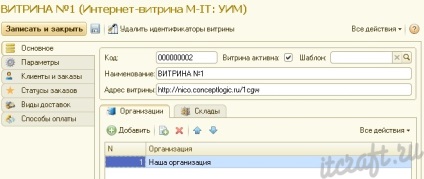
A forma több lapból áll rendelkezésre állnak szerkesztéshez:
A fő funkcionális elemek ineternet vitrinek.
Ez a funkció lehetővé teszi, hogy / nem közötti adatcsere 1C és online kirakat. Ha szeretné, hogy az adatokat a nómenklatúra a helyszínen letöltődik az internetről-kirakatba, jelölje be a mező „Showcase aktív.”
Megjegyzés. A csere modul is lehet feltölteni a tartományban csak egy kirakat. Lásd. 1C a feltöltés termékek az oldalon.
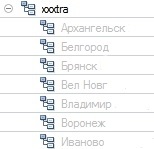
Jelölje meg a nevét az online üzlete, mint például a „Showcase №1” vagy „moi-magazin”.
A listát a szervezetek, amelyek (vagy használ) a csere a jelenlegi online kirakat.
A rendelkezésre álló készletek a jelenlegi internetes üzlete, amely levonásra kerül a termék (szolgáltatás).
Speciális beállítások ablakok, amelyek a következők: a különböző típusú árak, az áruk helyzete, a piaci szereplők, hogy a munka az online kirakat, amelyben képet, amelyben a késleltetett mentesítés, biztonsági beállításokkal működik.

A termék típusa árak
Nevezi a fajta árak nómenklatúra, hogy lesz az alapértelmezett. Például a „Eladási ár”.
Állapot áruk egyenlege nulla
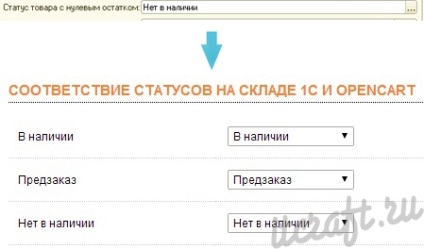
Által kijelölt üzemeltető 1C, akiknek lesz rendelve dolgozni az online kirakat.
Használja nevek átírásával képek
A funkció lehetővé teszi, hogy módosítsa a nevét képek cirill Latin.
Például, ha a mappát a képek az árut a helyi számítógépen található fájlok cirill nevek ( „tovar1.jpg”, „tovar2.jpg”), majd használja a kép neve átírási funkció a következő lehet: „tovar1.jpg”, „tovar2. jpg”.
Mindig használjon feltöltés függőben
A függvény beállítja az alapértelmezett átviteli munkahelyek kirak a listát folyamatban van. Késleltetett kisülés van szükség abban az esetben, ha nincs internet kapcsolat. Ha a kapcsolat helyreáll, akkor aktiválódik, hogy kirak adatpiac online áruház, azaz munkát a listában a függőben lévő automatikusan végrehajtani.
Megjegyzés. Ha az adatbázis szerver, az áru kirakását az oldalon automatikusan internetkapcsolat jelenik meg. Ha a szerver nem, akkor a tartomány ki kell rakni újra.
Ez a paraméter egy kétirányú kapcsolatot az egyéni biztonsági beállításokat az Internet kirakatokat 1C és a biztonsági beállításokat az Internet kirakatokat az oldalon a modulban „M-IT: Az Exchange 1C”. Biztonsági beállítások kerülnek rögzítésre első a 1C: csere azonosító modult, a felhasználói nevet és jelszót. Továbbá, ezek az adatok vannak megadva a megfelelő mezőkbe oldalán az online áruház a modulban „M-IT: Az Exchange 1C” a „Biztonság” fülre.
Ahhoz, hogy megtanulják, hogyan kell beállítani a biztonsági beállításokat az Internet kirakatokat látni. Itt.
Az Exchange azonosító modul
Létrehozott kulcs az online üzlete biztonságos kirakodás a helyszínen. Egy kulcsot, kattintson a „Generate” gombra. A kulcs általában áll 36 karakter.
Annak érdekében, hogy végezzen további kiviteli adatokat 1C az oldalon, részletekért kérjük, adja meg az azonosítót oldalán az online boltban, hogy kicserélik a modult.
Megjegyzés. Ha az oldalán 1C és biztonsági beállításokat erre a webáruházunkban ablak jelzi „Felhasználónév” és „Jelszó”, akkor ugyanezen értékeket meg kell határoznia az oldalán az online áruház, valamint az azonosító.
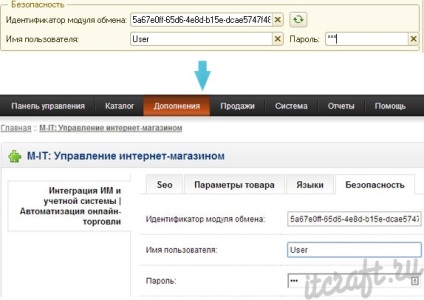
beállítási lehetőségek

Az ügyfelek és a rendelések
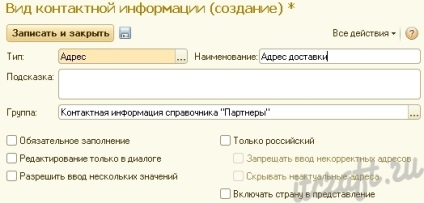

- OpenCart megrendelés számát - neve kiegészítő kellékek OpenCart kártya megrendelések érdekében 1C. Ie töltse ki a mezőt kell létrehozni egy további javaslat, hogy az 1C, például „Order Number OpenCart”. Ez a csoport a további részleteket betöltődik érték (tételszám) a „OpenCart”.
Annak érdekében, hogy értéket teremtsenek, menj a „Adminisztráció - Általános beállítások - állítja a további részleteket és információkat.” Keresse meg és nyissa meg a dokumentumot „Rendelések”, kattintson a „kiválasztás”. További részletek a választott formában, kattintson a „Create” gombra. A forma létrehozása kellékek adja meg a nevét, mint például „Order Number OpenCart”. A „érték típusa” válassza ki a „szám” (lehetőleg mondta a „pontosság”, hogy „0”). Ezután kattintson a „Mentés és bezárás”.
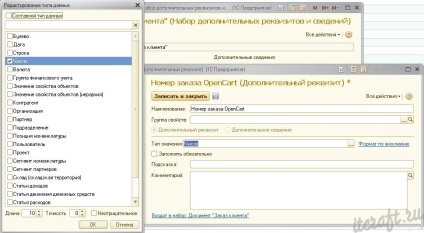
Rendelési állapotok
Ez a szakasz egy listát a rendelések állapotát, elérhető az admin panel online áruház.
Megjegyzés. Ebben az esetben lásd: „Általános beállítások” pipa az összhangban van a szinkronizálás megrendelések állapotát az 1C és az online áruház nem éri meg a kártya internetes üzlete, ez a lap lesz jelen.
Get rendelés állapotának helyszíni
Ezzel a funkcióval lehetőség van listájának megjelenítéséhez rendelés állapota a helyszínen egy online áruház. Egy lista a rendelés állapota aktív szerkesztésre, amely lehetővé teszi, hogy meghatározza a szükséges megfelelést.
Állapot eltávolítása címkézés
Állapot eltávolítása címkézés lehetővé teszi, hogy válasszon egyet a rendelések állapotát online áruház, amely bydet küldött a helyszínre abban az esetben megállapítja a kitoloncolási végzés 1C.

típusú szállítások
Összehasonlító információkat féle szállítások lehetséges az online áruház, és a megfelelő típusú szállítások nómenklatúra 1C, amelyet hozzá kell adni a rendelés esetén egy nem nulla értéket.
Megjegyzés. Ebben az esetben lásd: „Általános beállítások” pipa a vonal „szállítási megrendelések” nem éri meg a kártya internetes üzlete, ez a lap lesz jelen.
Szerezd meg a fajta szállítások a helyszínen
Funkció lehetővé teszi, hogy megjelenítéséhez fajta szállítások lehetséges az online boltban, erre kirakat. Listája típusú szállítások aktív szerkesztésre, amely lehetővé teszi, hogy meghatározza a szükséges megfelelést.
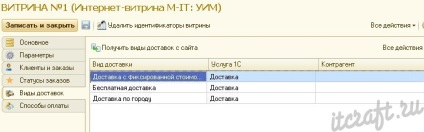
fizetési módok
Összehasonlító adatok a fizetési módok lehetségesek az online áruház, és a megfelelő fizetési módokat nómenklatúra 1C, amelyet hozzá kell adni a rendelés esetén egy nem nulla értéket.
Megjegyzés. Ebben az esetben lásd: „Általános beállítások” pipa a vonal „Fizetési megbízások” nem éri meg a kártya internetes üzlete, ez a lap lesz jelen.
Get fizetési módok oldalon
Funkció lehetővé teszi, hogy megjelenítéséhez fizetési módok lehetségesek az online boltban, erre kirakat. Listája fizetési módok aktív szerkesztésre, amely lehetővé teszi, hogy meghatározza a szükséges megfelelést.
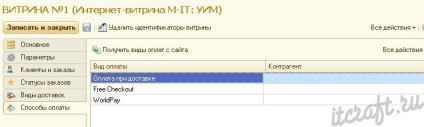
Mit jelent a „eltávolítását az egyedi azonosítók”?

Ha az oldalán 1C elhagyni a régi azonosító az áruk, az új és kirakodást az online áruház honlapján közötti kapcsolat 1C és az ID az ID az online áruház jön létre helyesen, ez gátolhatja a további munka a csere modul.
szerkesztőablak
Egy már létező internetes kirakat listán, kattintson a bal egérgombbal a neve a kirakatban és a parancssorba, válassza a „Szerkesztés”. Vagy kattintson jobb gombbal a nevére az ablakokat és a legördülő menüből válassza ki a „Change”.
Miután a kabinet jött létre, akkor folytassa a kialakulását a nómenklatúra az oldalon.